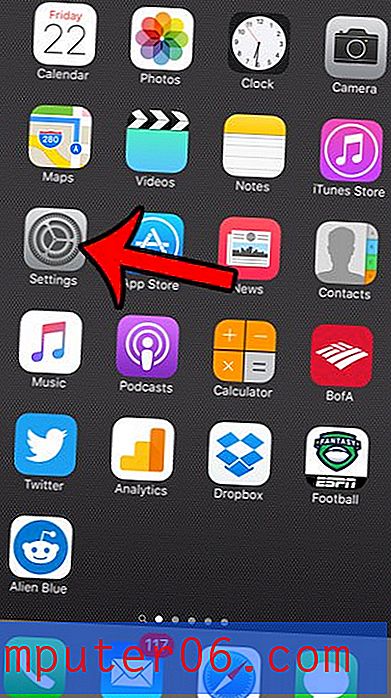Kuidas unustada WiFi-võrku Macis
MacOS-i üks hämmastav funktsioon on see, et kui olete võrguga ühenduse loonud, mäletab teie Mac seda igavesti. Järgmine kord, kui viibite võrgu läheduses, loob teie Mac selle automaatselt ühenduse.
Mõnikord võib see tõepoolest probleemiks osutuda. Näiteks kui lähete naabri korterisse ja kasutate nende WiFi-võrku, ei katkesta teie Mac ühenduse loomist, kui olete sellega hakkama saanud. Enda WiFi-võrku peate kogu päeva jooksul korduvalt valima - see hakkab teid tõesti häirima. Või äkki on teie majas kiirem ja parem võrk ning soovite, et teie Mac lõpetaks vana võrguga ühenduse loomise.
Mis iganes teil vaja on, näitan selles artiklis teile, kuidas Mac-i võrk samm-sammult unustada. Kogu protsessi läbimine võtab vähem kui minut:
1. samm : liigutage kursor ekraani paremas ülanurgas oleva Wi-Fi ikooni juurde ja valige Ava võrgu eelistused .

Võite minna ka oma võrgueelistuste juurde, klõpsates vasakus ülanurgas Apple'i logol, seejärel valides Süsteemi eelistused ja Võrgu .
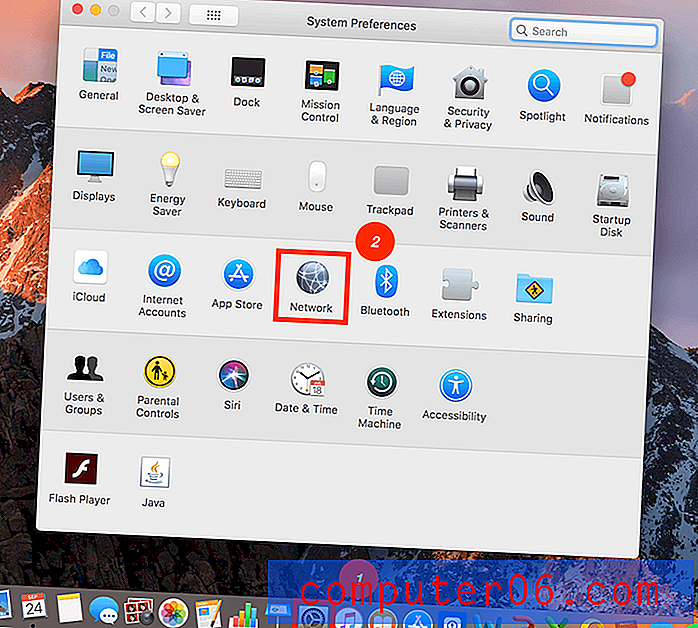
2. samm : klõpsake WiFi- paneelil ja seejärel klõpsake nuppu Täpsemalt .
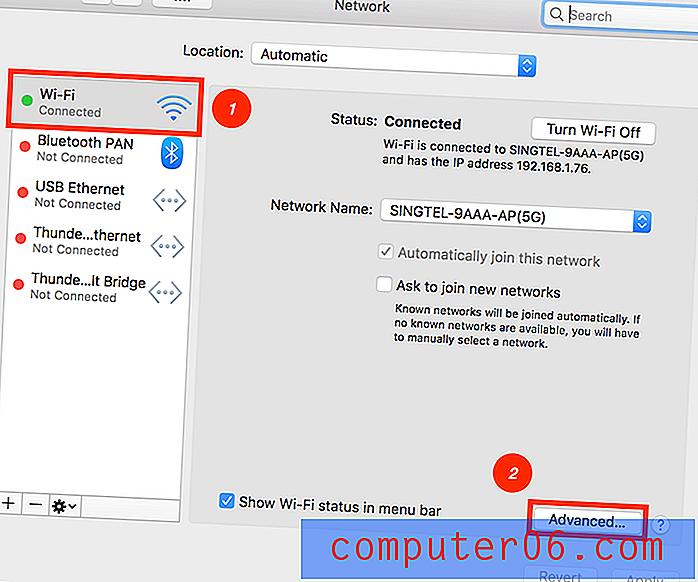
Teid suunatakse aknasse, kus kuvatakse kõik teie läheduses asuvad WiFi-võrgud ja kõik võrgud, millega olete kunagi ühendatud.
3. samm : valige võrk, mille soovite unustada, klõpsake miinusmärki ja klõpsake siis nuppu Eemalda .
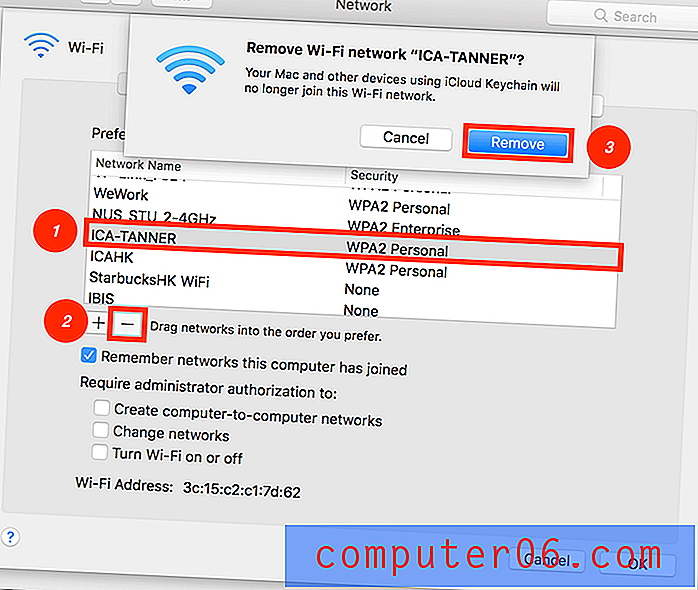
Enne selle akna sulgemist klõpsake kindlasti nuppu Rakenda . See kindlustab kõik tehtud muudatused.
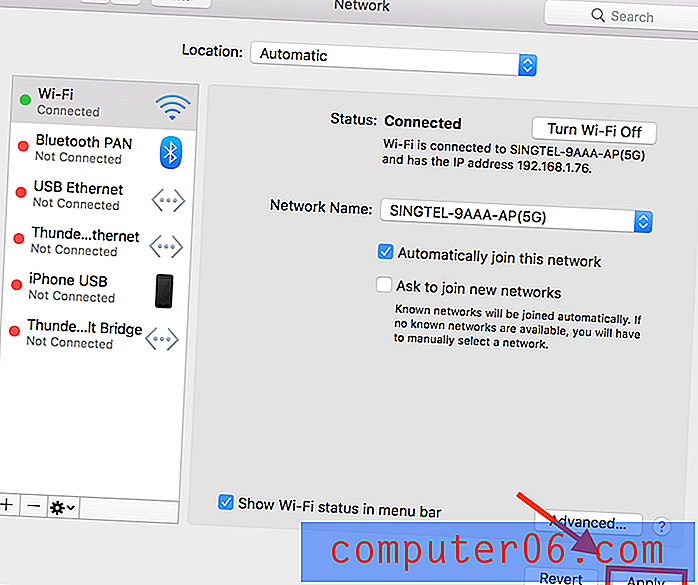
Palun! Nüüd on teie Mac unustanud selle WiFi-võrgu. Pange tähele, et see pole pöördumatu. Selle võrguga saate alati uuesti ühenduse luua.
Üks asi veel
Teil on mitu WiFi-võrgu valikut, kuid pole kindel, kummaga on kõige parem ühendada, või on teie võrk ülikiire ja te ei tea, miks?
Võimalik, et vastus on Wi-Fi Exploreril . See on uskumatult kasulik rakendus, mis skannib, jälgib ja tõrkeotsinguks traadita võrke, kasutades teie Maci sisseehitatud Wi-Fi-adapterit. Saate iga võrgu kohta täieliku ülevaate, nt signaali kvaliteet, kanali laius, krüpteerimisalgoritm ja paljud muud tehnilised mõõdikud.
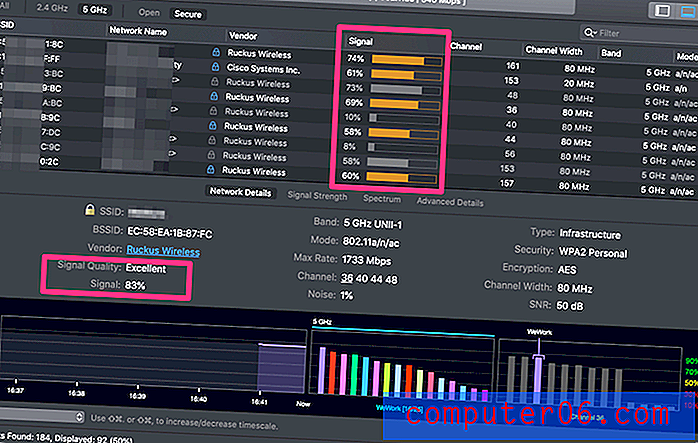
Siin on Wi-Fi Exploreri peamine liides
Võimalikud võrguprobleemid saate ka ise lahendada, nii et säästaks aega abi palumisel tehnikult. Rakendus võimaldab teil tuvastada kanalite konflikte, kattuvusi või konfiguratsiooniprobleeme, mis võivad mõjutada teie ühendatud võrgu jõudlust.
Hankige Wi-Fi Explorer ja nautige paremat, stabiilsemat võrguühendust oma Macis.
See on kõik selle artikli jaoks. Loodan, et see on aidanud teil vabaneda tüütutest võrkudest, kuhu te ei soovi automaatset ühenduse loomist. Andke mulle julgelt teada, kui teil on tekkinud muid probleeme, jätke kommentaar allpool.